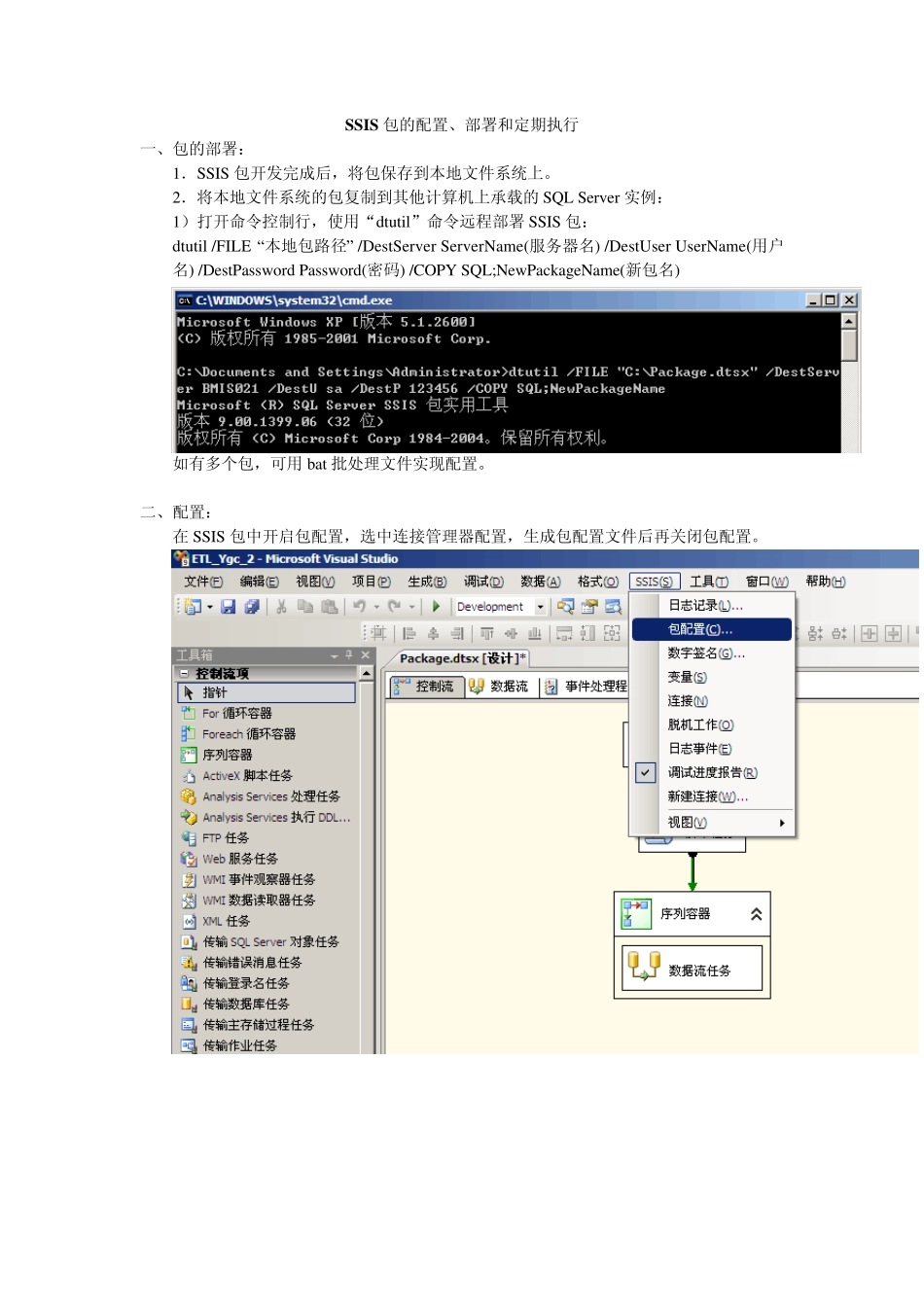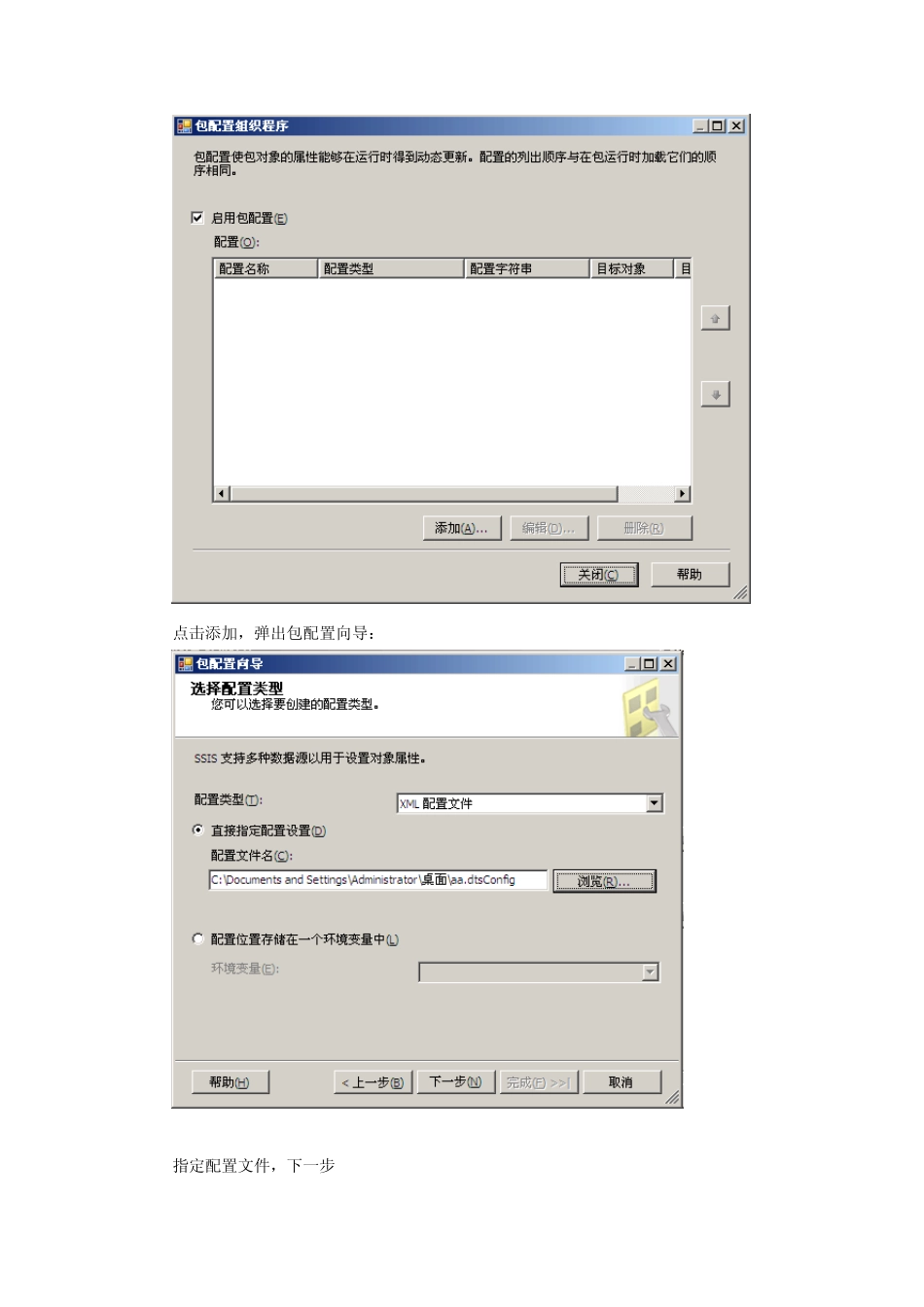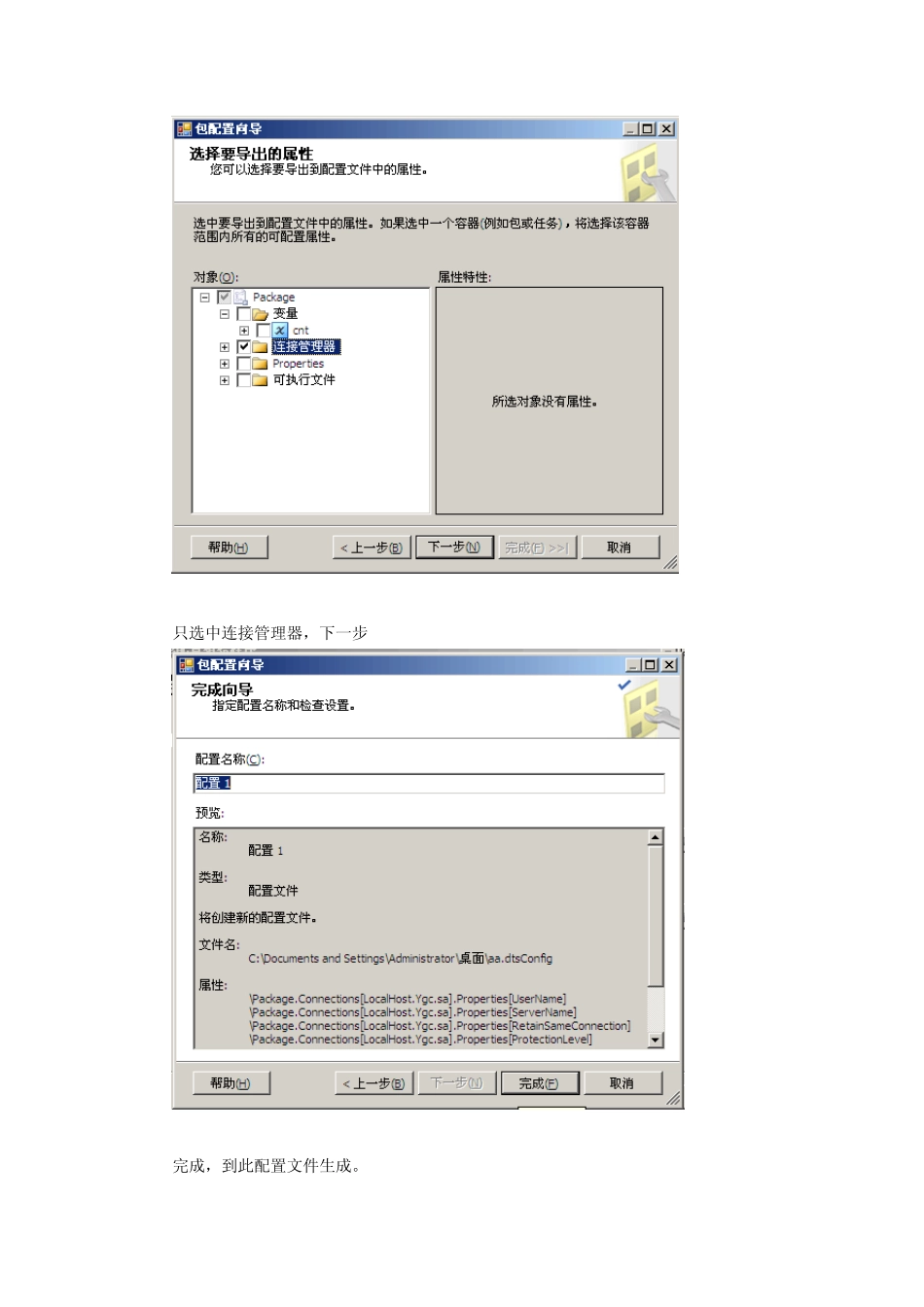S S IS 包的配置、部署和定期执行 一、包的部署: 1.SSIS 包开发完成后,将包保存到本地文件系统上。 2.将本地文件系统的包复制到其他计算机上承载的SQL Server 实例: 1)打开命令控制行,使用“dtutil”命令远程部署SSIS 包: dtutil /FILE “本地包路径” /DestServer ServerName(服务器名) /DestUser UserName(用户名) /DestPassw ord Passw ord(密码) /COPY SQL;New PackageName(新包名) 如有多个包,可用bat 批处理文件实现配置。 二、配置: 在 SSIS 包中开启包配置,选中连接管理器配置,生成包配置文件后再关闭包配置。 点击添加,弹出包配置向导: 指定配置文件,下一步 只选中连接管理器,下一步 完成,到此配置文件生成。 再次关闭包配置,不用在这里开启配置,在建作业的时候指定包配置文件即可。 生成的配置文件*.dtsConfig 没有数据库连接的密码信息,要自行添加。 UserID=XXX;Pw d=XXXX; 新建作业: 打开SQL SERVER Management Studio 展开代理,在“作业”上右击新建作业,在选择页单击步骤,在右下单击“新建”,进入新建作业步骤界面 常规页,输入名称 步骤页,点击“新建”,添加一个步骤 在新建作业步骤窗口填写步骤名称、步骤类型、包源、运行服务器、登录信息、执行包等信息 在配置选项卡点“添加”,添加一个包的配置文件 选择配置文件的路径,点确定 高级选择页,如果是最后一步,则成功时要执行的操作选择“退出报告成功的作业” 三、包的定期执行: 打开作业属性,选择“计划”页 新建一个作业计划,填上计划名称,计划类型和日期、执行频率等相关信息,确定即可。